Vai meklējat lietojumprogrammu PDF failu rediģēšanai? Izmēģiniet PDF studija , kas ir vairāku platformu, uzticama Adobe Acrobat alternatīva programmatūra. Galvenās funkcijas ietver PDF sapludināšanu, teksta manipulācijas, paraksta pievienošanu, PDF izveidošanu no skenēšanas un daudz ko citu.
Ja meklējat ideālu PDF redaktoru, jums tas jāinstalē PDF studija jūsu sistēmā, jo tā maksā mazāk, tai ir ātrs ielādes laiks un lietotājam draudzīgs interfeiss.
Šajā rakstā mēs sniegsim norādījumus par to, kā varat rediģēt PDF failus savā sistēmā PDF studija . Tātad, virzīsim jūs uz vadlīnijām.
Kā instalēt PDF Studio
Lai sāktu rediģēt PDF failus ar PDF studija , veiciet tālāk minētās darbības:
1. darbība. Lejupielādējiet PDF studiju
Pirmkārt, jums ir jālejupielādē jaunākā versija PDF studija datorā no oficiālā tīmekļa vietne .
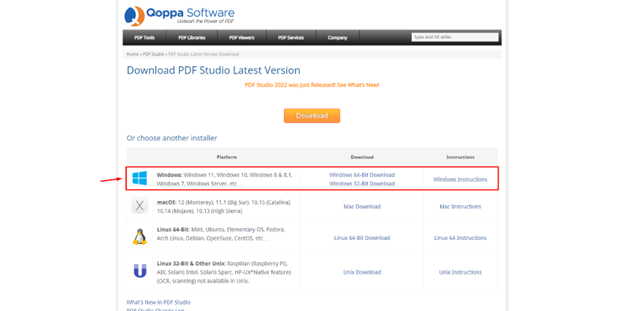
PDF Studio pieejama arī operētājsistēmām MacOS un Linux.
2. darbība. Instalējiet PDF Studio
Pēc veiksmīgas lejupielādes PDF studija , varat palaist instalācijas failu, lai instalētu lietojumprogrammu.
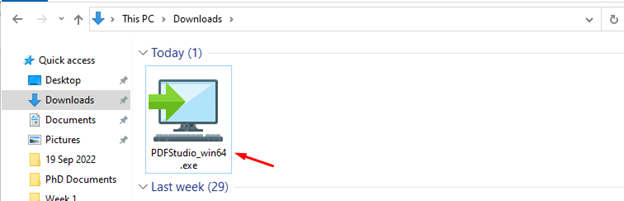
Vispirms atlasiet savu valodu, kas pēc noklusējuma ir iestatīta uz angļu valodu, izvēlieties noklusējuma valodu un atlasiet labi .
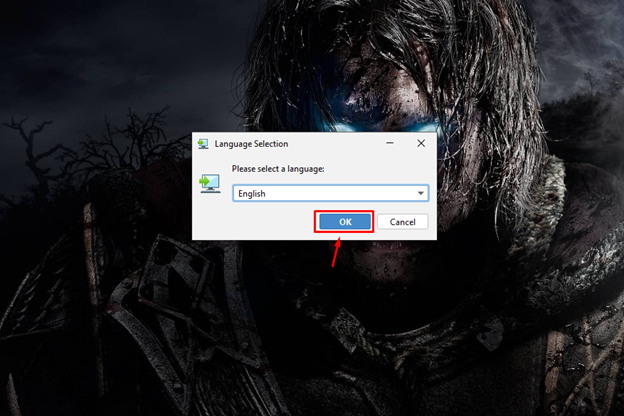
Tas palaiž PDF studija iestatīšana, kas novirzīs jūs uz galveno instalēšanas procesu, tiklīdz noklikšķināsit uz Nākamais pogu.
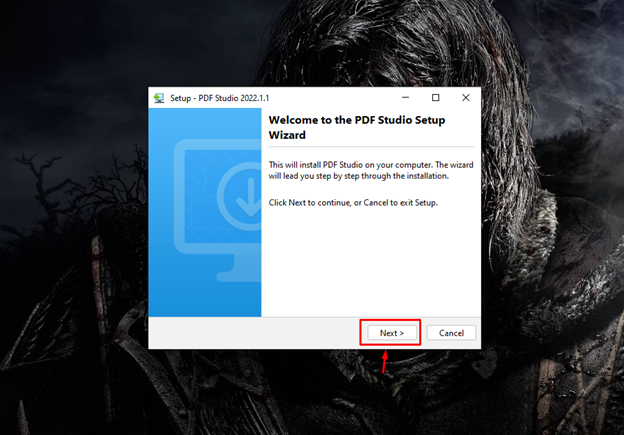
Saskaņā ar licences līgumu jums ir jāpiekrīt noteikumiem un nosacījumiem un pēc tam jāpāriet uz nākamo darbību Nākamais pogu.
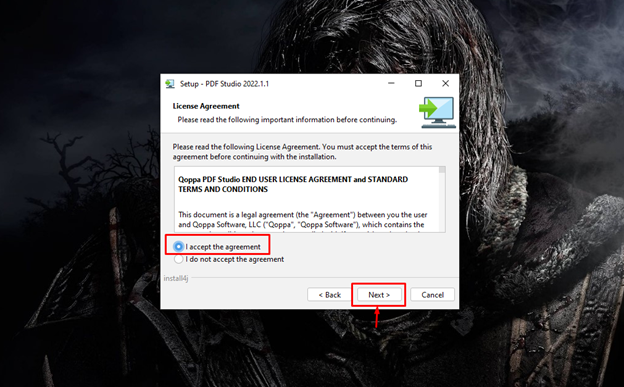
Jums arī jānorāda instalēšanas mērķa mape PDF studija datorā.
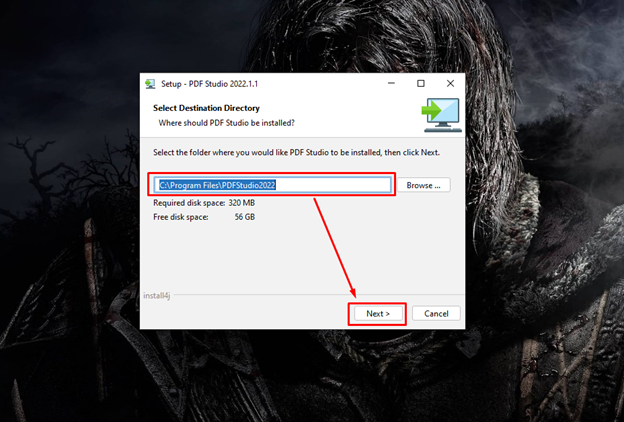
Vienkārši izpildiet ekrānā redzamos norādījumus.
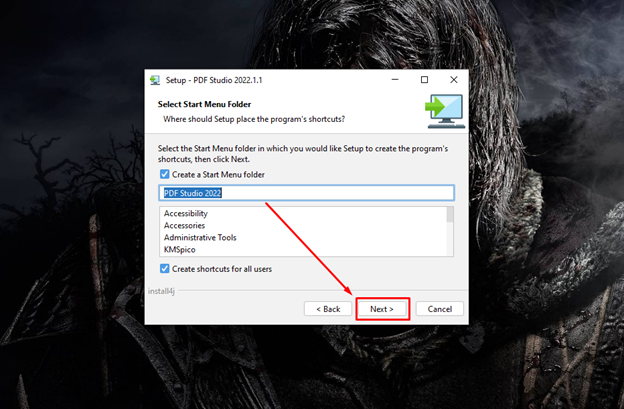
Nākamajā darbībā atlasiet failu asociācijas, jo tas ļauj PDF studija lai savā sistēmā atvērtu dažādu formātu failus.
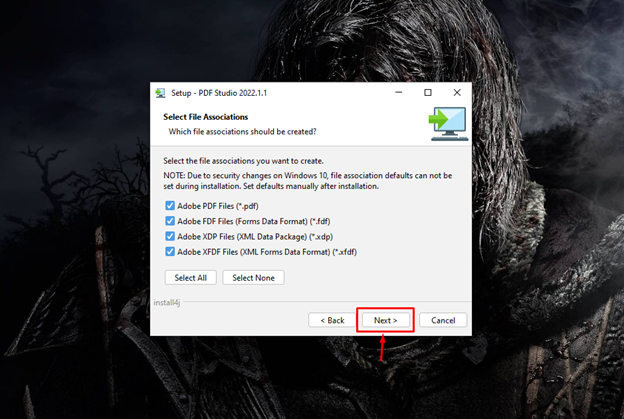
Atlasiet noklusējuma opciju, lai savā sistēmā izveidotu darbvirsmas saīsni, un atlasiet Nākamais pogu, lai virzītos uz priekšu.
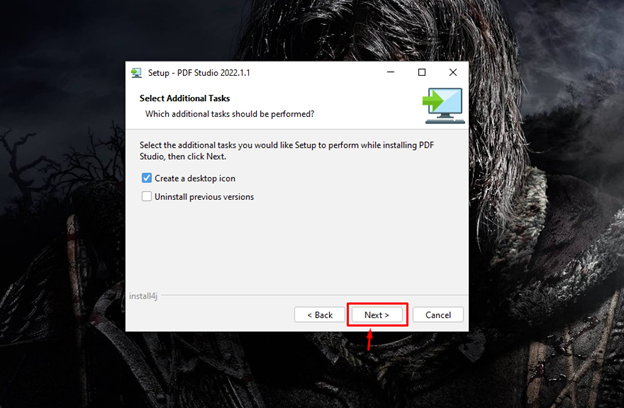
Tas pabeidz instalēšanu PDF studija savā sistēmā, un jums ir jāizvēlas Pabeigt pogu, lai pabeigtu iestatīšanu.

3. darbība: izpildiet PDF studiju
Iepriekš minētais iestatīšanas process automātiski sākas PDF studija lietojumprogrammu darbvirsmā. Tomēr, ja lietojumprogrammu aizverat, varat to palaist vēlreiz, izmantojot lietojumprogrammu meklēšanu.
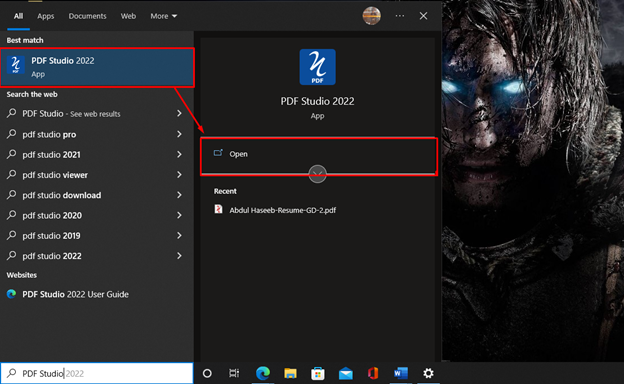
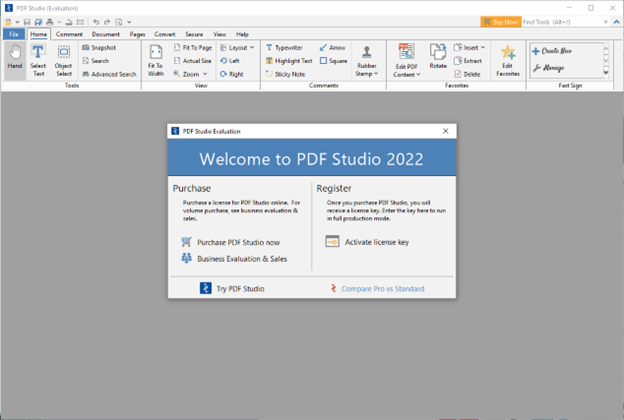
Kā rediģēt PDF failus, izmantojot PDF Studio
Reiz PDF studija ir instalēta, varat sākt rediģēt PDF failus, atverot jebkuru PDF dokumentu PDF studija .
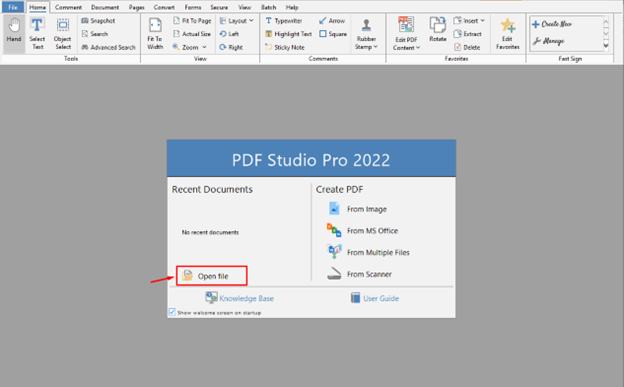
PDF studija ir šādas galvenās rediģēšanas funkcijas:
- Teksta rediģēšana
- Attēla pievienošana un aizstāšana
- izvēles rūtiņas
- Nolaižamo izvēlņu izmantošana
- Paraksta izveide un pievienošana
Rediģēšanas opcijas iespējošana PDF Studio
Vispirms atveriet jebkuru PDF failu:
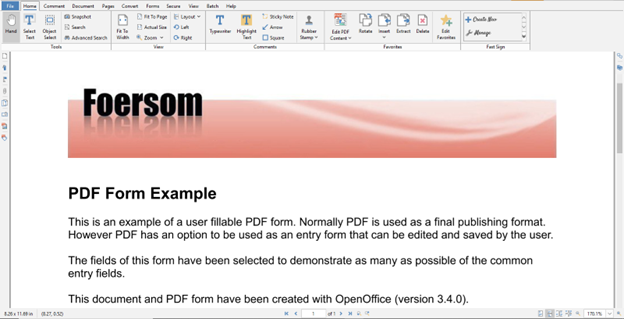
Atverot PDF failu, tiks parādīta opcija Rediģēt PDF saturu un jums ir jānoklikšķina uz opcijas, lai sāktu rediģēt PDF dokumentus PDF studija .
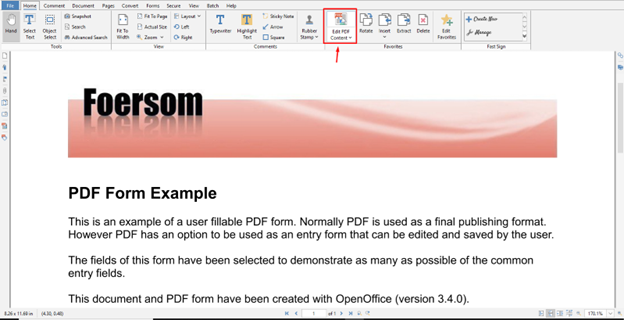
Rediģēšanas opcija tagad ir iespējota, jūs varat redzēt zilus lodziņus ap rediģējamajiem faila elementiem.
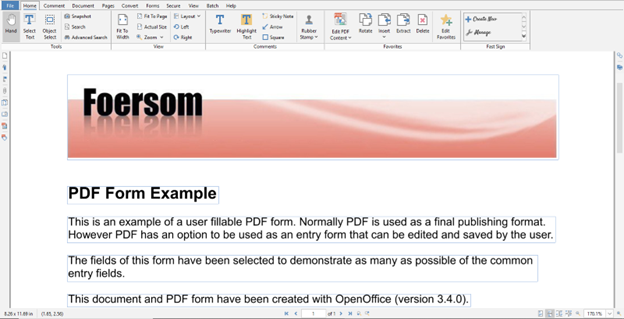
Teksta rediģēšana
Teksts ir jebkura PDF faila vissvarīgākā sastāvdaļa. Ja pēc rediģēšanas funkcijas iespējošanas PDF failā tiek parādīti zili lodziņi, varēsit rediģēt PDF failu. Katrā zilajā lodziņā teksts ir jārediģē atsevišķi. Piemēram, es mainīju tekstu “PDF veidlapas piemērs” uz 'PDF piemērs' .
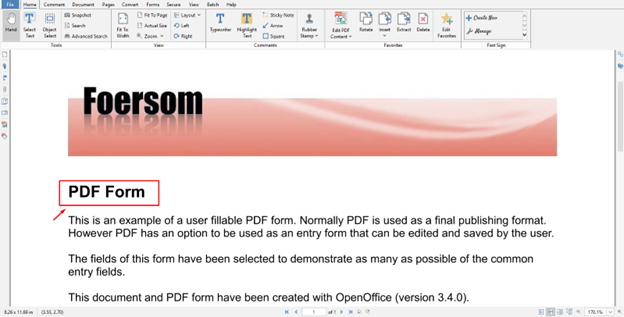
Attēla pievienošana un aizstāšana
Varat arī pievienot vai aizstāt attēlu; lai aizstātu attēlu, ar peles labo pogu noklikšķiniet uz attēla un atlasiet Aizstāt attēlu iespēja aizstāt attēlu.
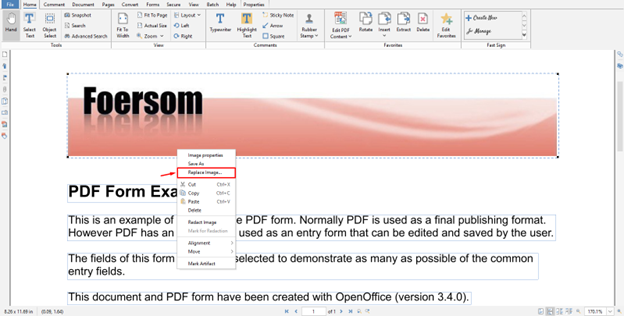
izvēles rūtiņas
Ja PDF failā ir dažas izvēles rūtiņas, varat tās viegli atzīmēt/atzīmēt, noklikšķinot uz jebkuras izvēles rūtiņas.
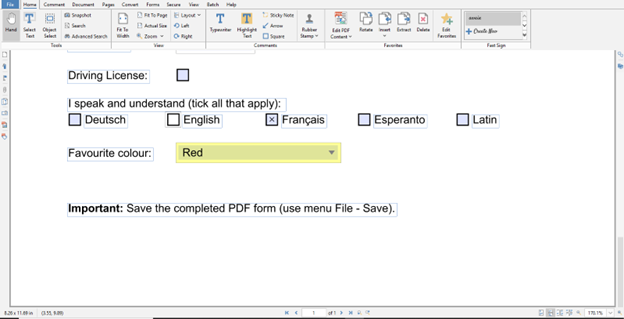
Esmu pārbaudījis latīņu valoda opcija PDF failā:
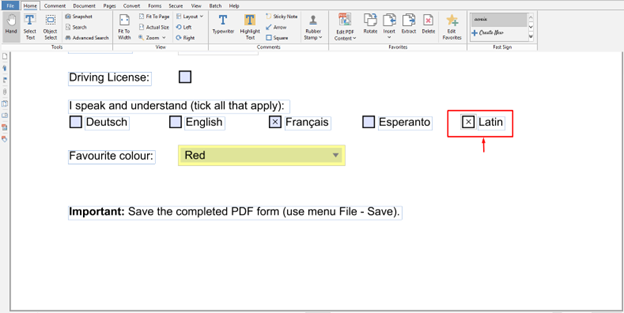
Nolaižamo izvēlņu izmantošana
Ja jūsu PDF failā ir iekļautas vairākas citas opcijas; piemēram: nolaižamās izvēlnes, to var arī mainīt, izmantojot PDF Studio.
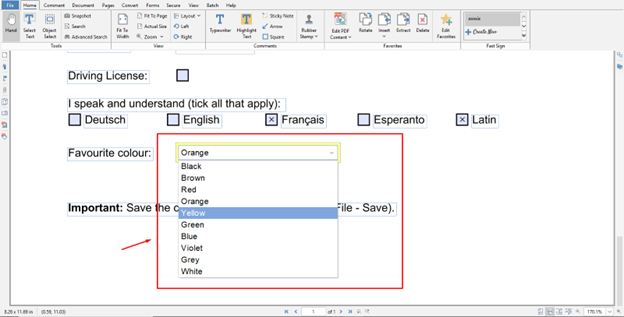
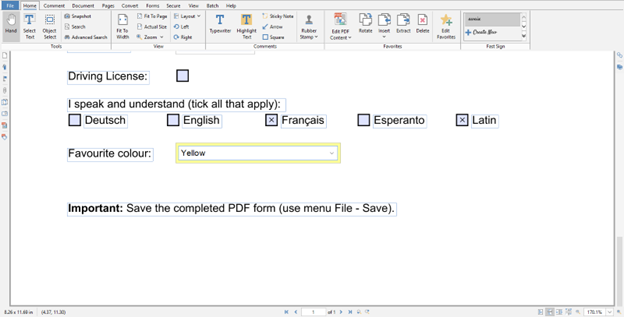
Paraksta izveide un pievienošana
Nākamā iespēja ir pievienot parakstu; lai pievienotu parakstu, dokumenta labajā pusē varat atrast pēdējo opciju, kā norādīts tālāk:
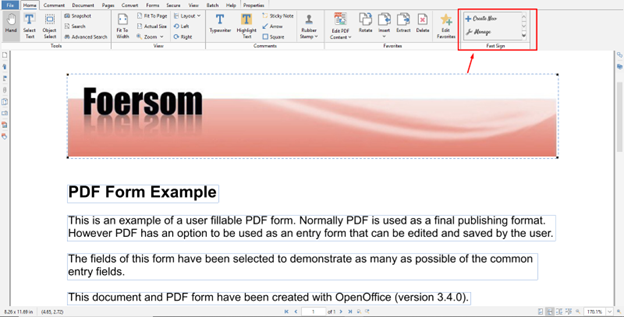
Izvēlieties Izveidot jaunu iespēja izveidot jaunu parakstu.

Pievienojiet savu vārdu, atlasiet Ierakstiet manu parakstu opciju un atlasiet labi pogu, lai apstiprinātu paraksta pievienošanu.
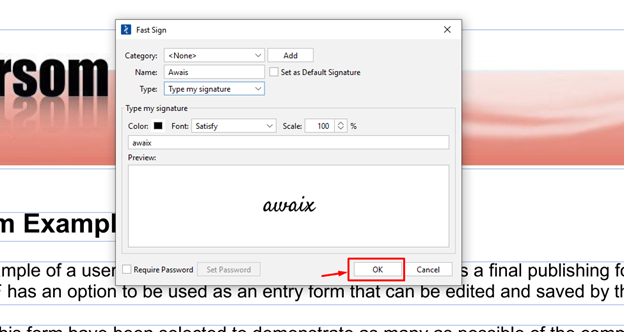
Tas pievieno parakstu jūsu PDF failam.
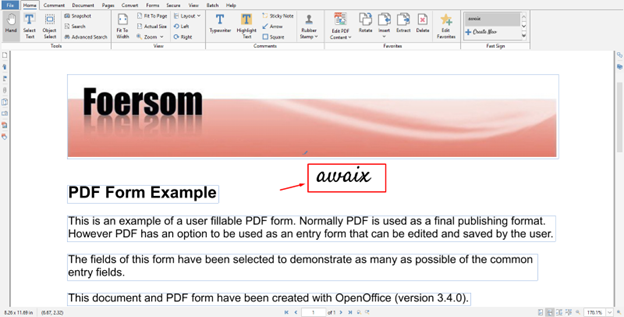
Pēc faila rediģēšanas varat to saglabāt, izmantojot CTRL+S taustiņu.
Secinājums
PDF studija ir lieliska programma PDF dokumentu rediģēšanai datorā. Tajā ir iekļauti vairāki līdzekļi, kas palīdz izveidot un modificēt PDF dokumentus. Varat instalēt šo lietojumprogrammu savā sistēmā, lejupielādējot failu no oficiālās vietnes, kuras instalēšanas darbības jau ir norādītas iepriekš minētajās vadlīnijās. Pēc instalēšanas jums ir jāiegādājas PDF studija Standarta vai PDF Studio Pro versijas, lai datorā sāktu rediģēt PDF failus.